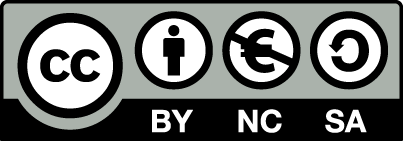Handbuch für OpenEstate-ImmoTool
ImmoTool aktualisieren
Einmal am Tag prüft das ImmoTool beim ersten Programmstart automatisch ob Aktualisierungen vorliegen. Im Falle, dass Aktualisierungen vorhanden sind, wird eine Information dargestellt.
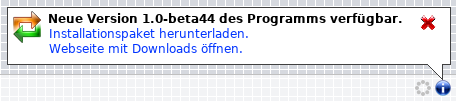
Information über eine verfügbare Aktualisierung
Bei Klick auf "Installationspaket herunterladen." wird im Web-Browser der Link zum Download des Installationspakets für das verwendete Betriebssystem geöffnet.
Bei Klick auf "Webseite mit Downloads." wird im Web-Browser der Download-Bereich auf der Webseite von OpenEstate.org mit der aktuellen Programm-Version geöffnet.
Laden Sie das Installationspaket für Ihr Betriebssystem herunter und starten Sie den Installationsvorgang (siehe "ImmoTool installieren"). Beachten Sie dabei die folgenden Anmerkungen für Ihr Betriebssystem.
Achtung
Beenden Sie das ImmoTool bevor die Aktualisierung durchgeführt wird.Hinweis
Wenn ImmoTool in einer Netzwerk-Installation betrieben wird (siehe "Betrieb an mehreren Arbeitsplätzen"), sollten die ImmoTool-Installationen bei allen Arbeitsplätzen aktualisiert werden. Es kann Situationen geben, in denen unterschiedliche ImmoTool-Versionen nicht gemeinsam im Netzwerk genutzt werden können.Aktualisierung unter Windows
Das EXE-Installationsprogramm erkennt automatisch den Speicherort der ImmoTool-Installation und führt die Aktualisierung für Sie durch.
Aktualisierung unter macOS
Verschieben Sie den Programm-Starter "OpenEstate-ImmoTool" an die gleiche Stelle, wo sich die alte ImmoTool-Installation befindet. Es erscheint eine Rückfrage, ob die bestehende Installation überschrieben werden soll:
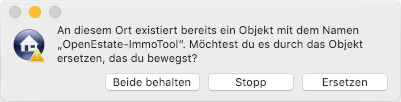
Rückfrage zur Aktualisierung unter macOS
Bestätigen Sie die Rückfrage in diesem Dialogfenster durch Klick auf "Ersetzen".
Aktualisierung unter Debian, Ubuntu & Co.
Wenn Sie das Debian-Repository in Ihrem Betriebssystem eingerichtet haben (siehe "Pakete aus Debian-Repository beziehen"), müssen Sie das Programm nicht von der OpenEstate-Webseite herunterladen. Statt dessen genügt es folgende Befehle in der Konsole auszuführen:
sudo apt update
sudo apt install openestate-immotool
Wenn Sie das Debian-Repository nicht nutzen aber das Debian-Paket bei der Installation verwendet haben, können Sie die DEB-Installationsdatei herunterladen und per Doppelklick starten. Alternativ kann die Datei über folgenden Befehl in der Konsole installiert werden:
sudo dpkg -i openestate-immotool_x.y.z_amd64.deb
(Wobei x.y.z durch die jeweilige Versions-Nummer zu ersetzen ist.)
Aktualisierung unter Linux
- Bringen Sie in Erfahrung in welchem Verzeichnis ImmoTool installiert wurde.
- Laden Sie die TAR.GZ-Installationsdatei für Linux herunter und entpacken Sie die Datei auf Ihrem Rechner.
- Benennen Sie das in Schritt 1 ermittelte Programmverzeichnis des ImmoTools um - z.B. in
OpenEstate-ImmoTool-ALT. - Erzeugen Sie ein neues / leeres Verzeichnis unter dem in Schritt 1 festgestellten Namen - z.B.
OpenEstate-ImmoTool. - Kopieren Sie die in Schritt 2 entpackten Dateien in das neue / leere Programmverzeichnis.
Nachdem das Programm in der neuen Version erfolgreich gestartet werden konnte, kann das in Schritt 3 erzeugte alte Programmverzeichnis bei Bedarf gelöscht werden.
Wichtige Hinweise für bestimmte Versionen
Für den Umstieg auf verschiedene Versionen kann es eventuell besondere Hinweise geben. Diese werden im Folgenden dokumentiert.
Umstieg von Version 1.0-beta auf 1.x
Mit der Umstellung von ImmoTool 1.0-beta auf Version 1.0.0 gab es einige grundlegende Änderungen, die bei einer Aktualisierung zu beachten sind.
Neue Installationsroutine für Windows & macOS
Für Windows und macOS gibt es eine neue Installationsroutine (EXE und DMG Installationspakete). Die neuen Installationspakete sind nicht kompatibel mit der alten Vorgehensweise. Beachten Sie daher, dass Sie die alte ImmoTool-Version (1.0-beta) bei der Installation nicht überschreiben. Wir empfehlen die folgende Vorgehensweise:
Prüfen Sie, wo das ImmoTool 1.0-beta auf der Festplatte installiert wurde.
Sollte sich das Programm unter Windows im Ordner
C:\Programme\OpenEstate-ImmoToolbefinden, benennen Sie diesen Ordner um - z.B. inC:\Programme\OpenEstate-ImmoTool-ALT.Unter macOS sollte es keine Probleme mit der Benennung geben. Ermitteln Sie hier dennoch den Installationsordner des Programms.
Entfernen Sie unter Windows eventuell erstellte Verknüpfungen (auf dem Desktop oder im Startmenü). Unter macOS können Sie eventuell vorhandene Verknüpfungen aus dem Dock entfernen.
Führen Sie eine Neuinstallation durch (siehe "ImmoTool installieren").
Wenn das Programm erfolgreich installiert wurde und gestartet werden kann, kann der Installationsordner von ImmoTool 1.0-beta entfernt werden.
Bei zukünftigen Aktualisierungen unter Windows und macOS sind diese Schritte nicht mehr nötig.
Java kann entfernt werden
Im Installationspaket des ImmoTools ist nun Java enthalten. Wenn Sie auf Ihrem Betriebssystem Java nicht anderweitig benötigen, können Sie nach der erfolgreichen Umstellung auf ImmoTool 1.x Java im Betriebssystem deinstallieren.
Unter Windows können Sie dafür die Systemsteuerung öffnen und im Bereich zur Deinstallation von Software "Oracle Java" entsprechend entfernen.
Unter macOS können Sie "Oracle Java" wie folgt entfernen:
- Klicken Sie im Dock auf das "Finder"-Symbol.
- Klicken Sie im Suchmenü auf "Los".
- Klicken Sie auf "Dienstprogramme".
- Doppelklicken Sie auf das "Terminal"-Symbol.
Kopieren und fügen Sie die folgenden Befehle im Terminalfenster ein:
sudo rm -fr /Library/Internet\ Plug-Ins/JavaAppletPlugin.plugin sudo rm -fr /Library/PreferencePanes/JavaControlPanel.prefPane sudo rm -fr ~/Library/Application\ Support/Oracle/Java
(zitiert aus der offiziellen Anleitung von Oracle)
Unter Linux können Sie entweder "OpenJDK" über das Paketsystem des Betriebssystems entfernen. Oder falls Sie "Oracle Java" installiert haben kann der verwendete Installationsordner entfernt werden.
Umstieg von Version 0.9.x auf 1.x
Für den Umstieg von ImmoTool 0.9.x auf 1.x gelten die gleichen Hinweise, wie beim Umstieg von 1.0-beta auf 1.x. Hier kann jedoch die Datenbank nicht automatisch übernommen werden. Beachten Sie daher ebenfalls die Anleitung zur Migration des Projekts in ImmoTool 1.x.